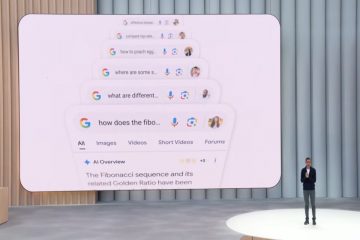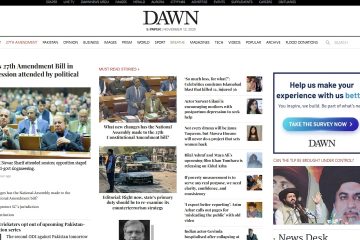Kahoot rend l’apprentissage et le travail d’équipe amusants, mais vous devez vous connecter avant de pouvoir jouer ou créer des quiz. Que vous soyez sur un téléphone, une tablette ou un ordinateur, le processus est simple une fois que vous savez où chercher. Ce guide explique clairement chaque méthode et vous montre comment résoudre les problèmes de connexion courants.
1) Comment se connecter sur le Web
Ouvrez la page d’accueil de Kahoot et sélectionnez Se connecter. Ensuite, choisissez votre type de compte : personnel, enseignant, étudiant ou professionnel. Maintenant, sélectionnez votre méthode de connexion : e-mail ou un fournisseur SSO connecté.
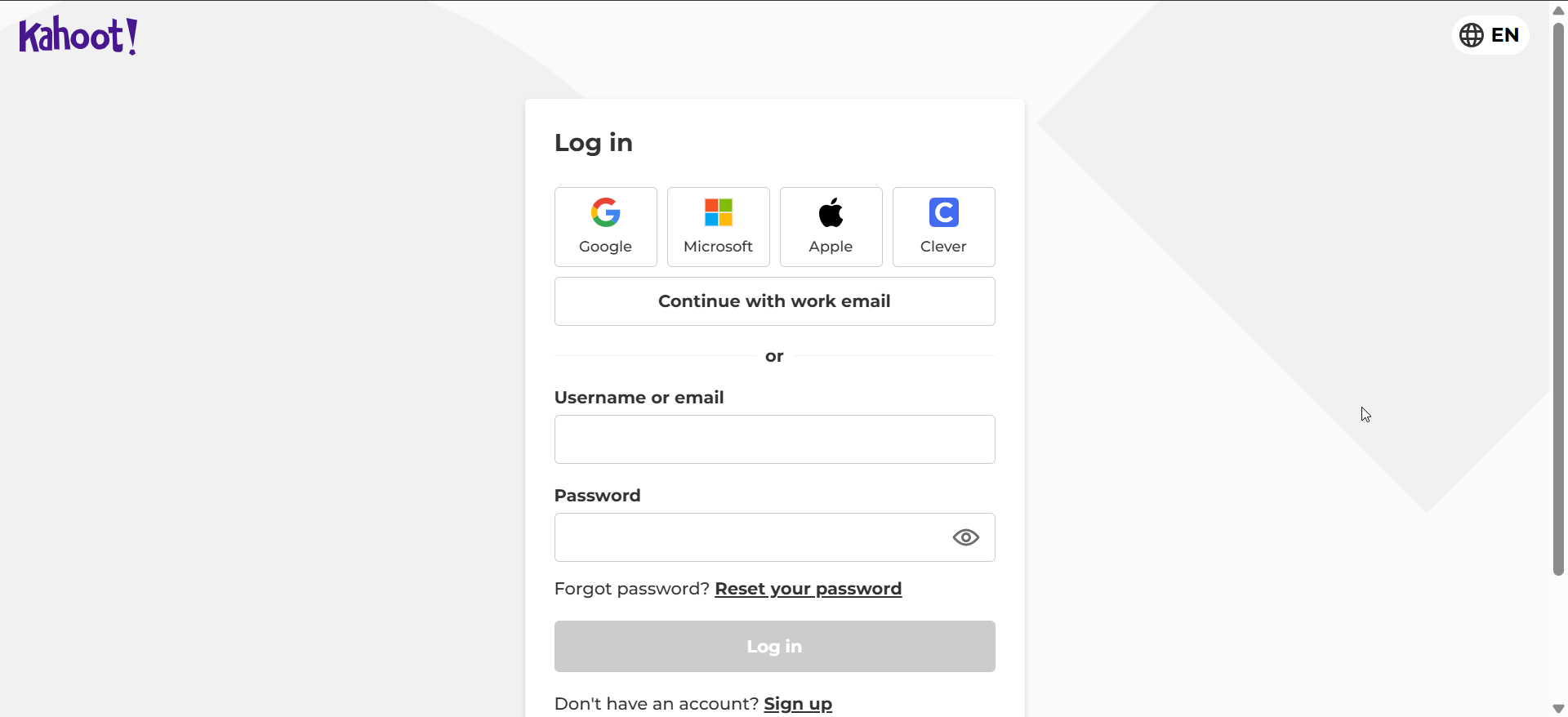
Enfin, entrez vos informations d’identification et cliquez sur Se connecter. Une fois connecté, votre tableau de bord Kahoot se charge automatiquement pour que vous puissiez hébergez, jouez ou modifiez des quiz.
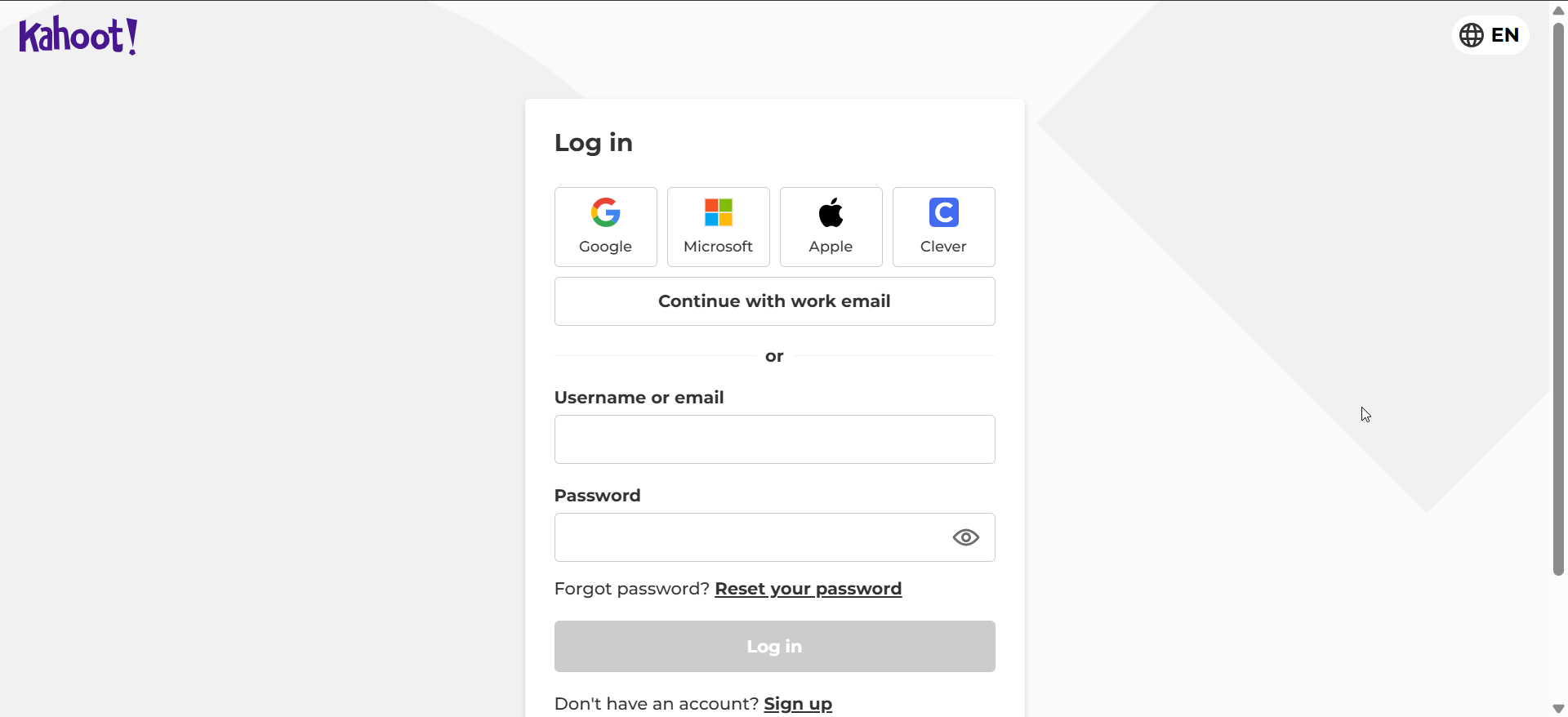
Conseil : Si la page de connexion ne se charge pas ou revient en boucle, effacez les cookies et le cache, désactivez les extensions de navigateur ou utilisez une fenêtre privée. Si vous avez oublié votre mot de passe, demandez une réinitialisation et confirmez votre e-mail avant de réessayer.
2) Comment vous connecter sur l’application mobile
Ouvrez l’application Kahoot sur votre appareil et appuyez sur Connexion sur l’écran principal. Ensuite, sélectionnez votre méthode de connexion préférée: Google, Apple, Microsoft ou e-mail. Enfin, saisissez vos informations d’identification et appuyez sur Continuer.
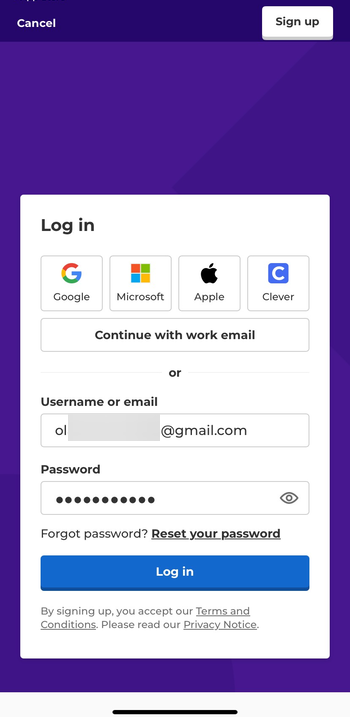
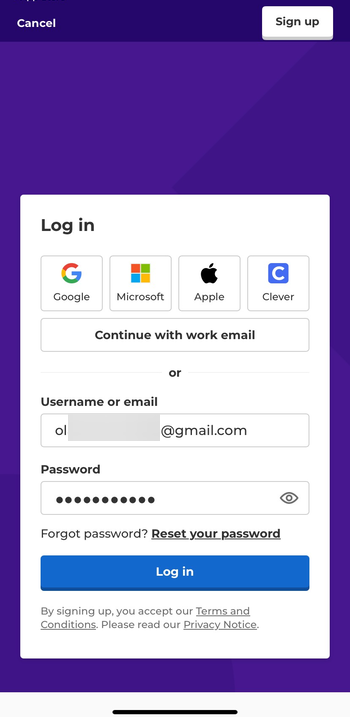
Conseil : Si vous ne parvenez pas à vous connecter, vérifiez que votre connexion est stable et que l’application est mise à jour. Vous pouvez réinstaller l’application ou utiliser l’option de réinitialisation du mot de passe pour récupérer l’accès rapidement.
3) Connexion avec des comptes scolaires ou professionnels
De nombreuses organisations utilisent Kahoot avec une authentification unique pour plus de sécurité. Suivez ces étapes si vous vous connectez via un espace de travail institutionnel ou professionnel.
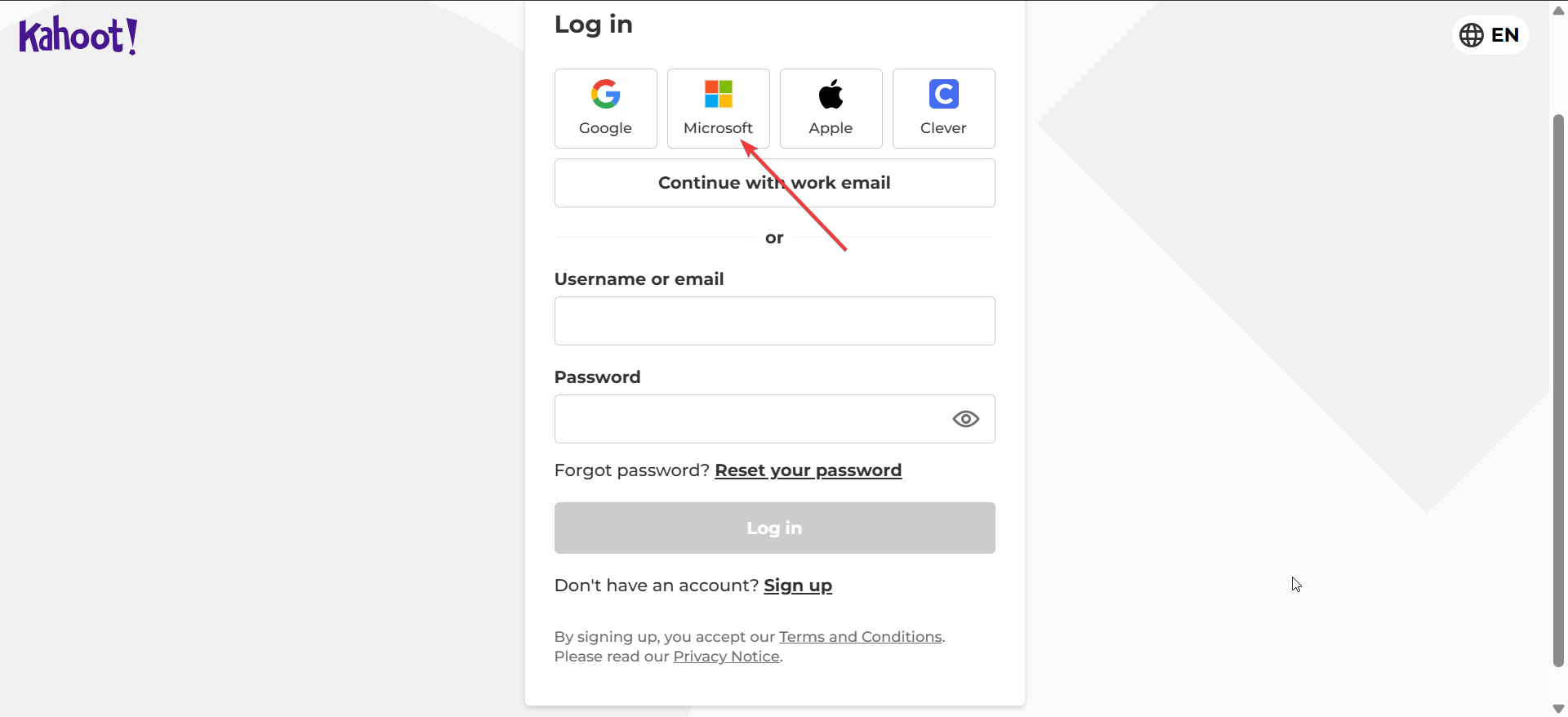
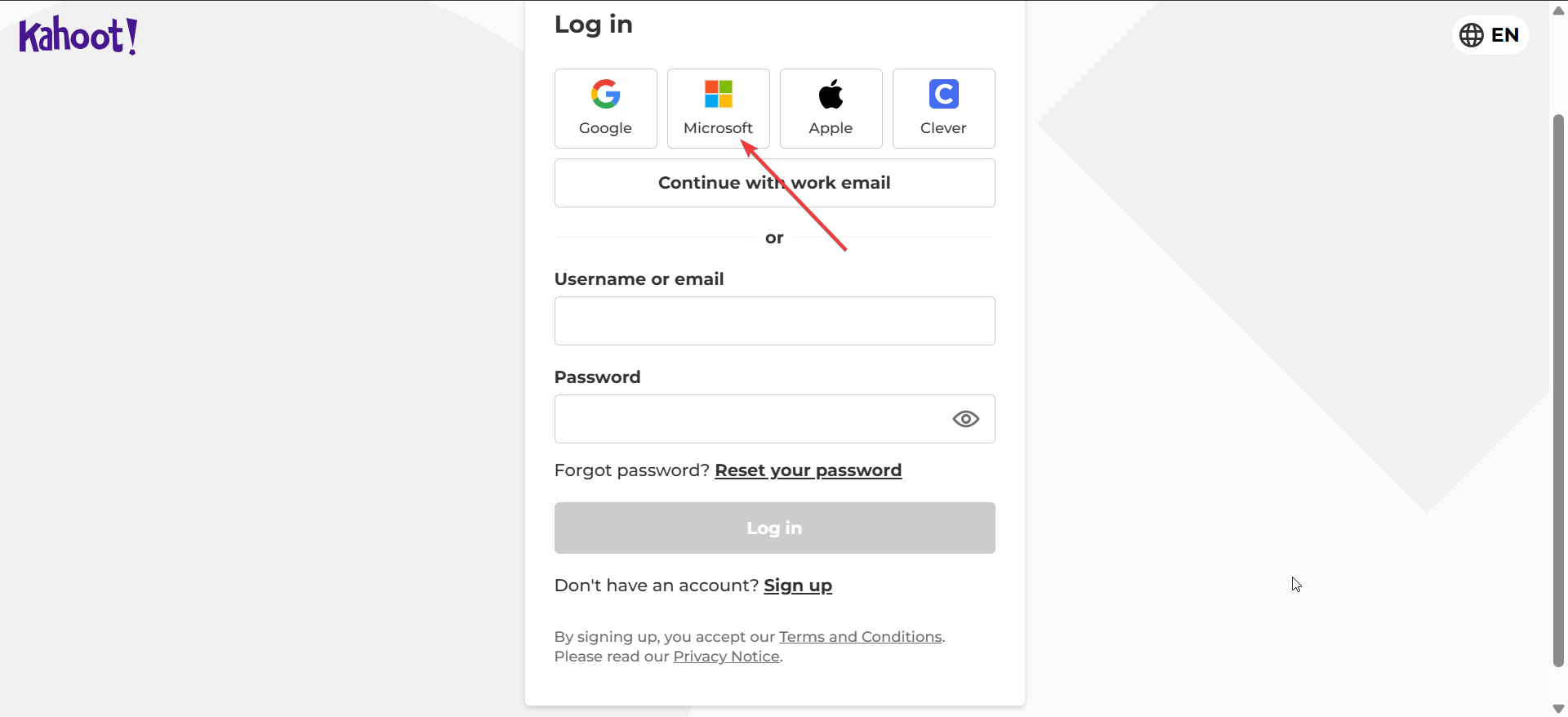
Pour un compte scolaire, sélectionnez Continuer avec Google ou Continuer avec Microsoft, puis choisissez le compte émis par votre école. Le système vous redirige via la page d’authentification de votre institution et vous connecte automatiquement.
Pour Kahoot ! pour les utilisateurs Work, connectez-vous via le lien de l’espace de travail de votre entreprise ou à partir de l’e-mail d’invitation envoyé par votre administrateur. Si vous voyez une erreur d’autorisation, confirmez que votre licence est active et liée au domaine de votre organisation.
4) Réinitialisation de votre mot de passe
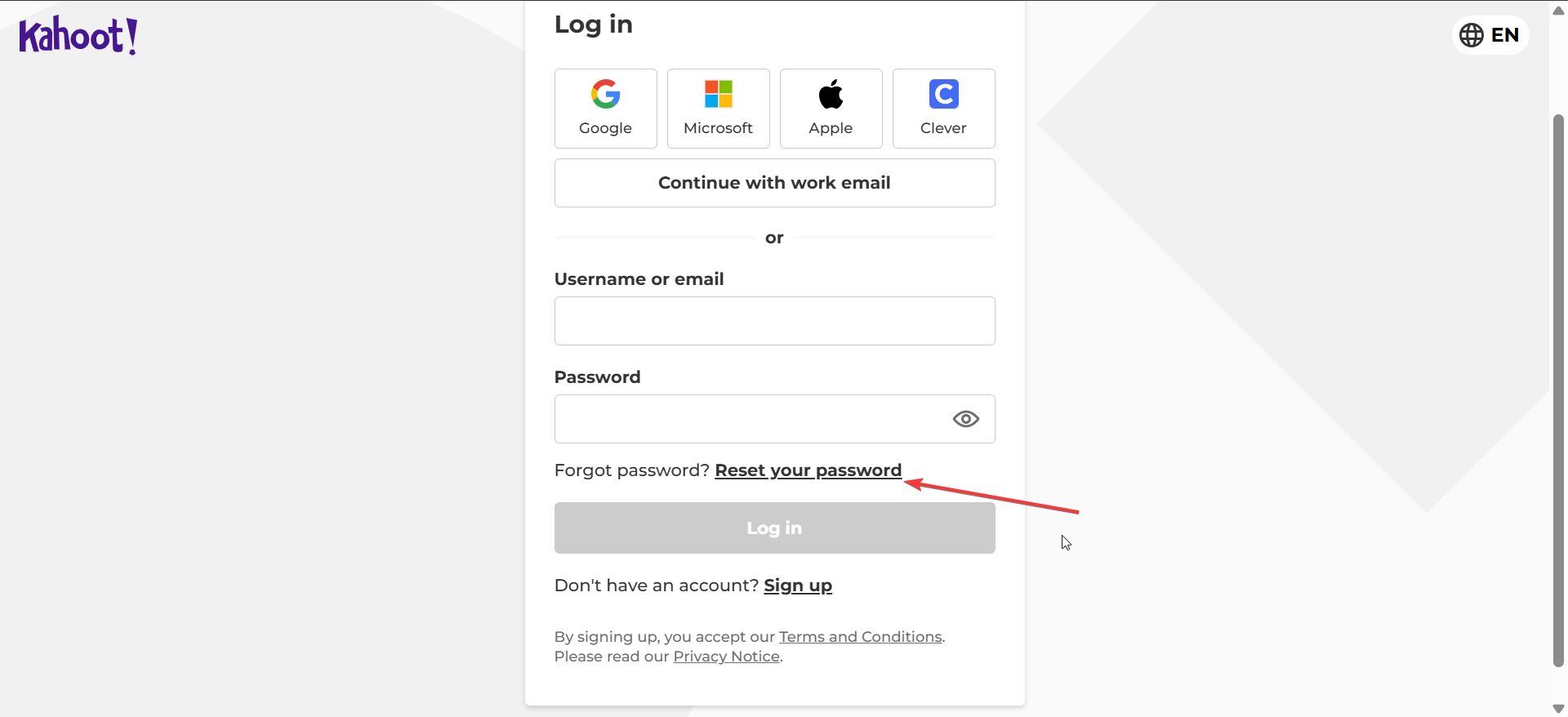
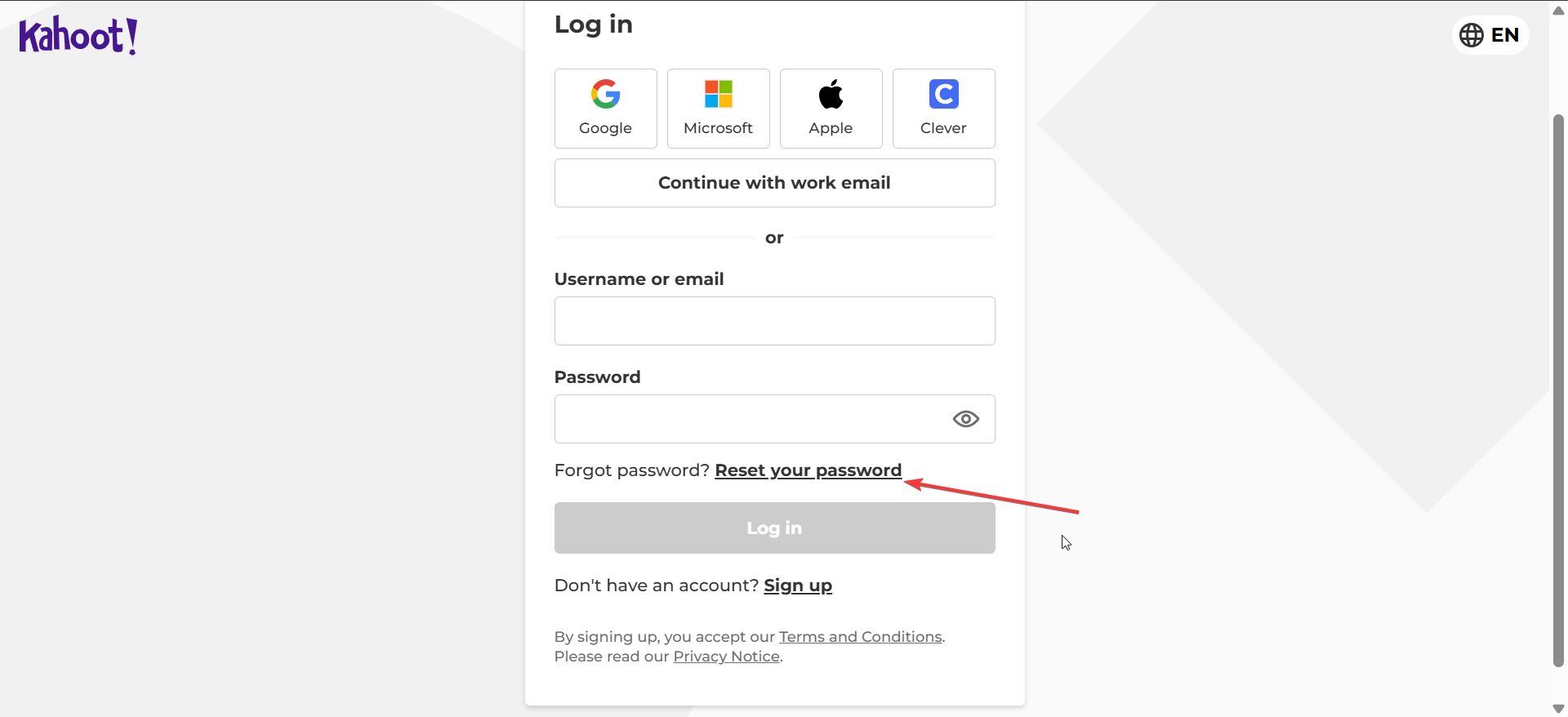
Si vous ne vous souvenez plus de votre mot de passe, cliquez sur le lien Réinitialiser votre mot de passe à côté de Mot de passe oublié ? sur l’écran de connexion. Entrez votre e-mail enregistré et ouvrez le lien de réinitialisation envoyé dans votre boîte de réception. Définissez un nouveau mot de passe et reconnectez-vous immédiatement.
5) Gestion de plusieurs comptes
De nombreux utilisateurs possèdent des comptes Kahoot personnels et scolaires. Pour éviter les conflits, séparez-les en vous déconnectant complètement avant de changer ou d’utiliser des navigateurs différents pour chaque compte.
Utilisez des profils de navigateur distincts pour chaque connexion. Déconnectez-vous complètement avant de changer de compte. Liez les comptes SSO une seule fois pour éviter la duplication.
Dépannage des erreurs de connexion courantes
Mot de passe incorrect : Réinitialisez-le à partir de la page de connexion. Compte non vérifié : confirmez votre adresse e-mail avant de vous reconnecter. Domaine bloqué : utilisez une adresse e-mail institutionnelle ou personnelle prise en charge. Erreur du serveur : attendez quelques minutes : Kahoot est peut-être en train de mettre à jour ses systèmes.
Meilleurs conseils en matière de sécurité et de confidentialité
Protégez votre compte en utilisant des mots de passe forts Évitez les appareils publics Ne partagez pas vos informations de connexion Pensez à activer l’authentification à deux facteurs lorsqu’elle est disponible.
FAQ sur la connexion à Kahoot
Puis-je me connecter sans e-mail ? Non, vous avez besoin d’un e-mail ou d’un compte SSO associé.
Pourquoi ne puis-je pas me connecter à mon compte scolaire à la maison ? Certains établissements restreignent l’accès en dehors de leur réseau-contactez votre administrateur informatique.
Puis-je rester connecté sur plusieurs appareils ? Oui, mais déconnectez-vous des appareils partagés pour protéger votre données.
Comment puis-je me déconnecter correctement ? Cliquez sur l’icône de votre profil, sélectionnez Se déconnecter et fermez l’onglet de votre navigateur.
Résumé
Vous pouvez vous connecter à Kahoot sur le Web ou sur une application mobile en utilisant un compte de messagerie, Google, Microsoft, Apple ou Clever. Choisissez la bonne méthode de connexion Si vous oubliez votre mot de passe, utilisez le lien Mot de passe oublié pour le réinitialiser en toute sécurité. Effacez les cookies, mettez à jour votre navigateur ou réinstallez l’application Gardez vos comptes séparés Utilisez des mots de passe forts et évitez les appareils publics
Conclusion
Vous pouvez vous connecter à Kahoot en utilisant la messagerie électronique, des comptes Google, Microsoft, Apple ou Clever sur n’importe quel appareil. Tenez-vous-en à une seule méthode de connexion pour des raisons de cohérence, conservez vos informations d’identification en sécurité et suivez les étapes de dépannage ci-dessus si vous rencontrez des erreurs. Une fois connecté, vous êtes prêt à recommencer à héberger et à jouer à des quiz.